
Her er en kort oversikt over hvordan appen ser ut og hva de ulike delene brukes til.
Når appen åpnes, logger man inn med e-postadresse og passord.
Dersom man har problemer med å logge inn, kan man trykke på:
«Glemt passordet?» – for å opprette nytt passord
«Problemer med å logge inn?» – for hjelp og veiledning

Etter innlogging vises dagens plan for barnet, med klokkeslett og aktiviteter – for eksempel frokost, samlingsstund, turdag og måltider.
Øverst kan man bytte mellom barna dersom man har flere barn i barnehagen.
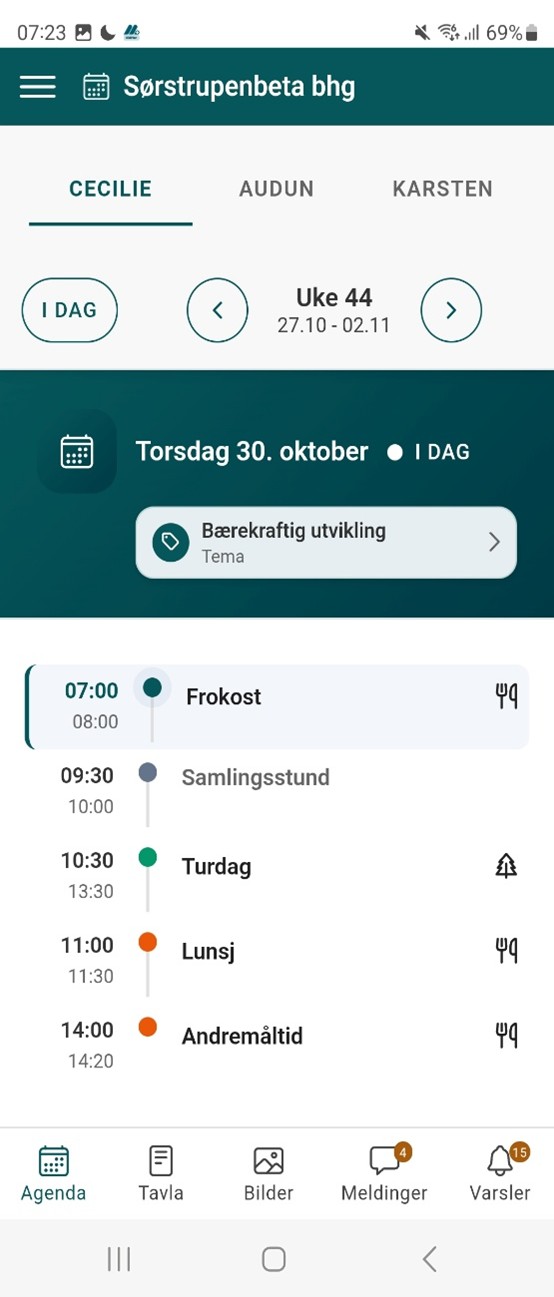
Trykk på menyikonet (≡) øverst til venstre for å få tilgang til flere funksjoner:
Fravær og oppmøte – registrere sykdom, ferie eller fri
Lister og dagsrapporter – viser foreldrelister og barnelogghistorie
Barn, samtaler og arrangementer – informasjon og planlegging
Samtykker – oversikt over samtykker

Foreldre kan enkelt registrere fravær:
Gå til Fravær
Trykk på aktuell dato
Velg Syk, Ferie eller Fri
Det er også mulig å slette eller nullstille valg ved behov.
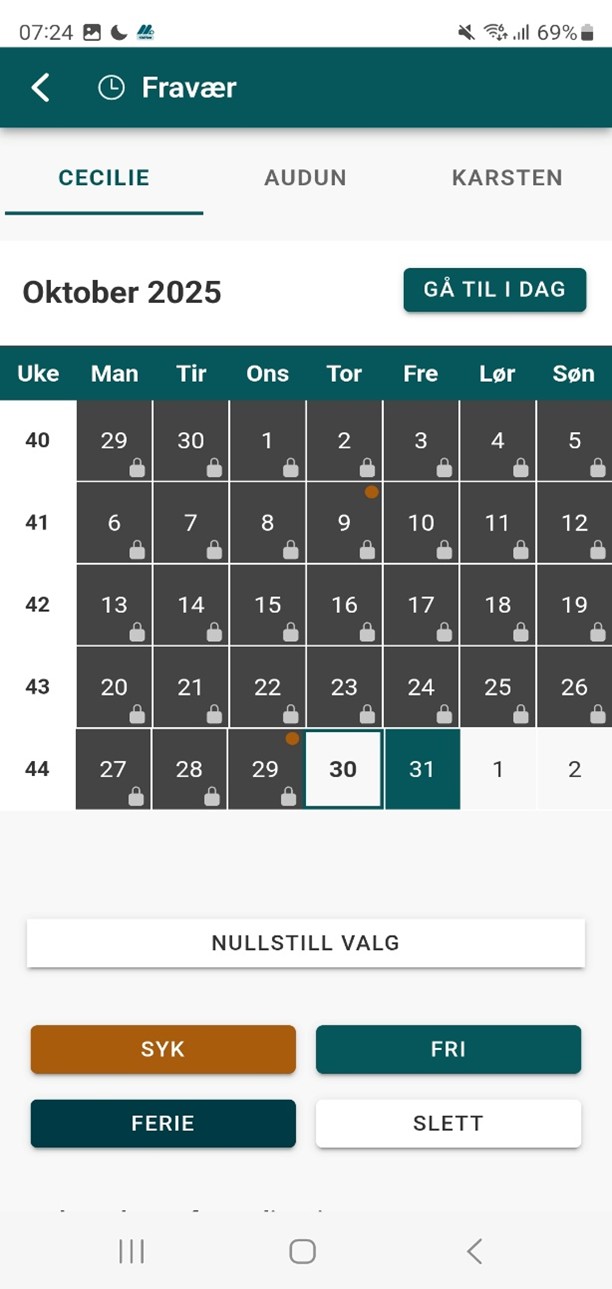
Under System i menyen finner man flere nyttige valg:
Innstillinger – slå av/på pushvarsler for meldinger, tavleposter og album
Min profil – se eller oppdatere brukeropplysninger
Kontakt barnehagen – send e-post eller ring barnehagen
Systemmeldinger – se eventuelle driftsmeldinger
Om – informasjon om appversjon
I Innstillinger kan man også endre språk på appen.
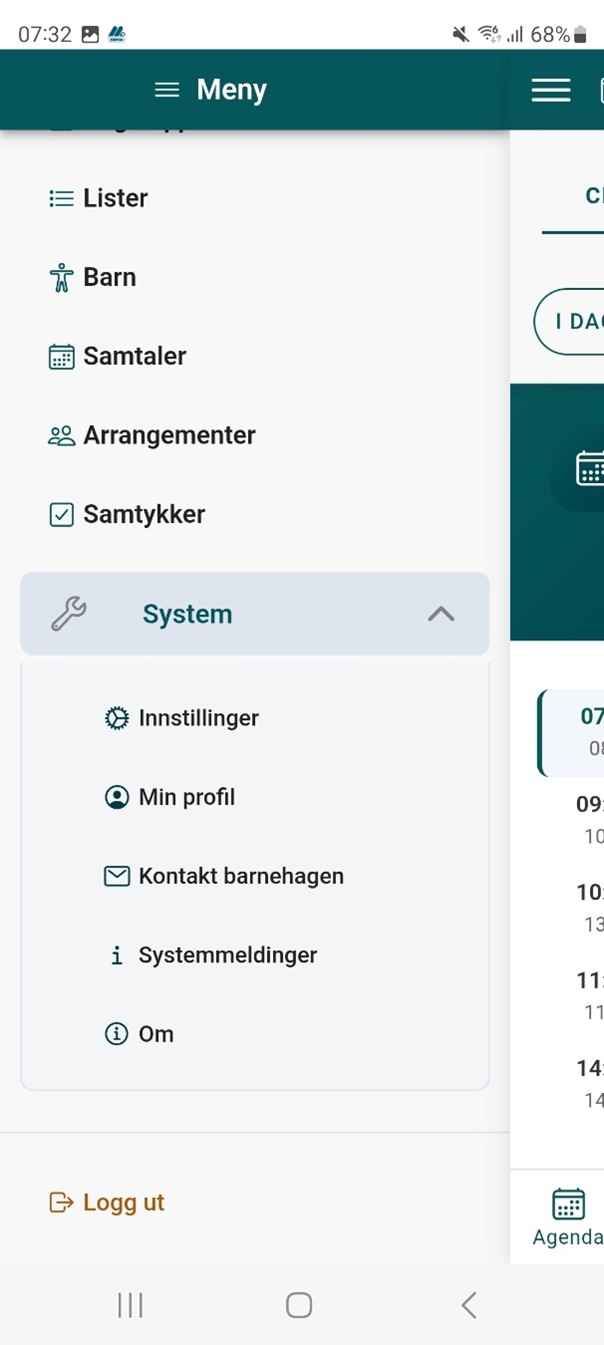
For å motta oppdateringer fra barnehagen, sørg for at pushvarsler er aktivert.
Man kan selv velge om man vil få varsler for meldinger, tavleposter og bilder (album).
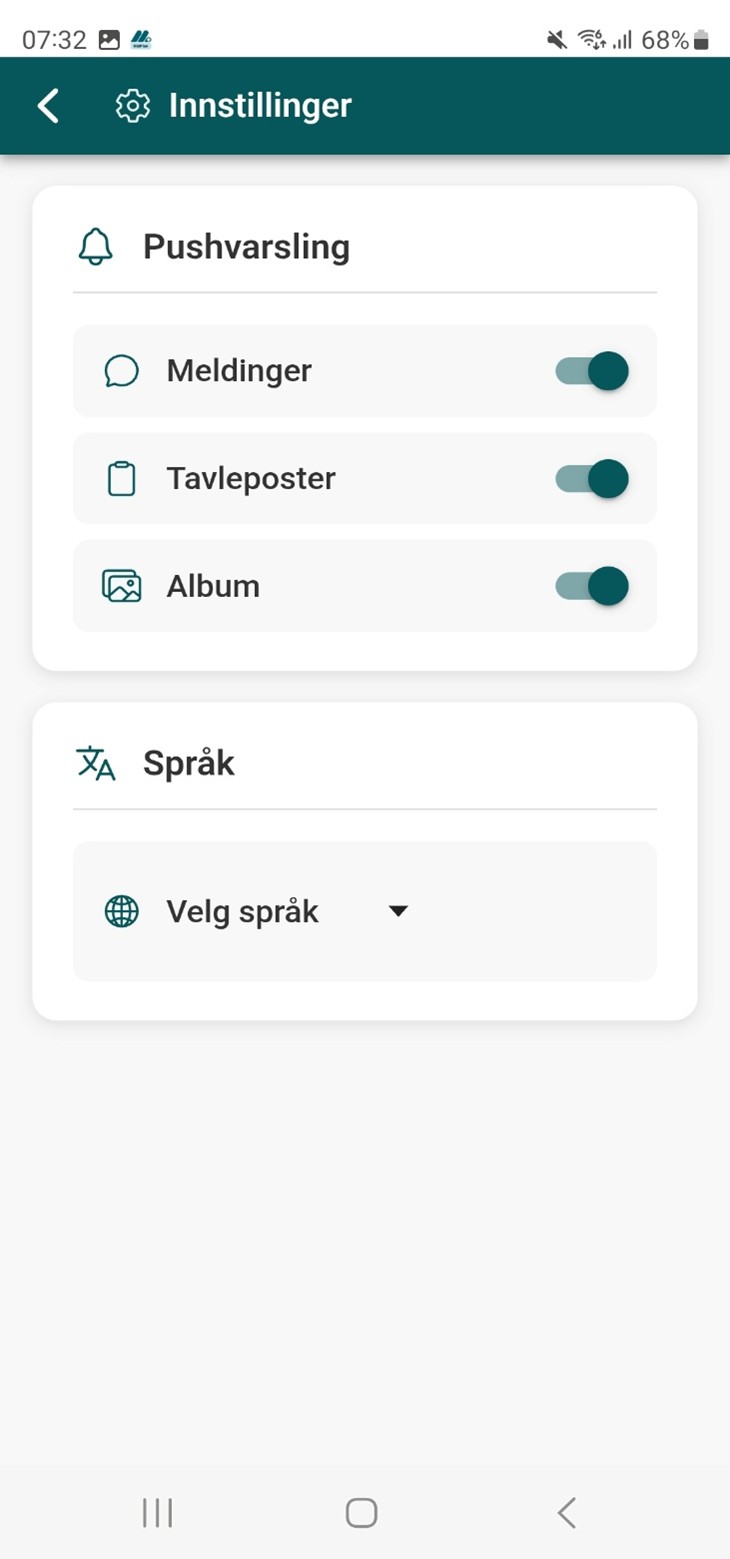
Dersom appen ikke fungerer som forventet, prøv å logge ut og inn igjen – eller sjekk om siste versjon erinstallert.